User Account Control (UAC) là một tính năng bảo mật thiết yếu trên Windows, được thiết kế để bảo vệ máy tính của bạn khỏi những thay đổi trái phép. Mỗi khi một ứng dụng cố gắng thực hiện các hành động cần quyền quản trị, Windows sẽ hiển thị hộp thoại UAC để yêu cầu sự đồng ý của bạn. Điều này giúp ngăn chặn phần mềm độc hại hoặc các chương trình không mong muốn gây tổn hại đến hệ thống.
Mặc dù UAC mặc định đã được cấu hình tối ưu cho hầu hết người dùng, bạn hoàn toàn có thể tùy chỉnh các cài đặt của nó để phù hợp hơn với nhu cầu bảo mật và trải nghiệm sử dụng cá nhân, từ việc tăng cường độ nghiêm ngặt cho đến tắt hoàn toàn (trong một số trường hợp cụ thể).
User Account Control (UAC) Là Gì?
UAC là một lớp bảo mật quan trọng của Windows, đóng vai trò như một người gác cổng, ngăn chặn các ứng dụng hoặc tiến trình không được phép thực hiện thay đổi quan trọng đối với hệ thống của bạn. Vì Windows không thể tự động phân biệt liệu một thay đổi được thực hiện bởi người dùng hợp lệ hay bởi một phần mềm độc hại, UAC sẽ yêu cầu sự cho phép của bạn mỗi khi một ứng dụng cần quyền quản trị để hoạt động.
Theo mặc định, UAC được thiết lập để chỉ thông báo khi các ứng dụng cố gắng thực hiện thay đổi. Tuy nhiên, khả năng tùy chỉnh sâu rộng của UAC cho phép người dùng điều chỉnh mức độ bảo mật này, thậm chí là vô hiệu hóa nó hoàn toàn nếu cần thiết (mặc dù không khuyến khích).
Hướng Dẫn Cấu Hình Cài Đặt UAC Trên Windows
Để truy cập và thay đổi các cài đặt User Account Control, bạn có thể thực hiện theo một trong hai cách đơn giản sau:
- Cách 1: Mở Start menu, gõ “user account control” vào thanh tìm kiếm, sau đó chọn Change User Account Control settings từ kết quả hiển thị.
- Cách 2: Mở Control Panel, điều hướng đến User Accounts > User Account > Change User Account Control Settings.
Cài đặt UAC mặc định được khuyến nghị cho hầu hết người dùng là “Chỉ thông báo cho tôi khi các ứng dụng cố gắng thực hiện thay đổi đối với máy tính (mặc định)”. Cài đặt này cung cấp sự cân bằng tốt giữa bảo mật và sự tiện lợi, phù hợp với những người cài đặt ứng dụng từ các nguồn đáng tin cậy và truy cập các trang web quen thuộc.
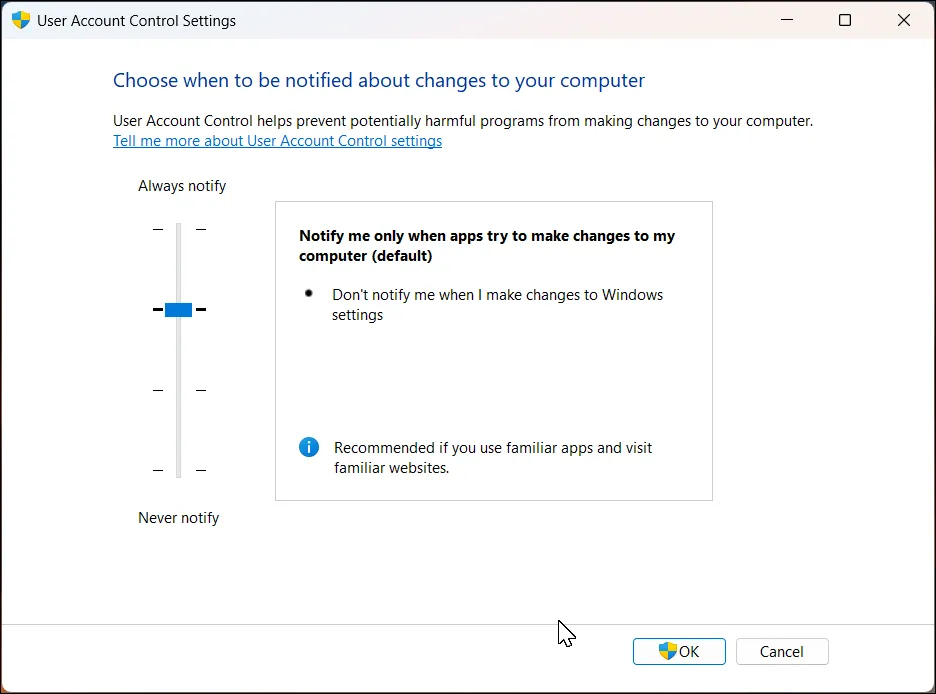 Hộp thoại cài đặt User Account Control (UAC) trên Windows 11 với các mức độ bảo mật khác nhau
Hộp thoại cài đặt User Account Control (UAC) trên Windows 11 với các mức độ bảo mật khác nhau
Bạn có thể thay đổi cài đặt này bằng cách kéo thanh trượt ở phía bên trái. Dưới đây là bốn tùy chọn UAC mà bạn có thể lựa chọn:
- Luôn thông báo cho tôi khi: Đây là tùy chọn nghiêm ngặt nhất. Windows sẽ hiển thị hộp thoại UAC với môi trường màn hình nền bị làm mờ (dimmed desktop) mỗi khi bạn cố gắng cài đặt ứng dụng hoặc khi các ứng dụng cố gắng thay đổi cài đặt hệ thống Windows. Màn hình mờ là một tính năng bảo mật quan trọng, ngăn chặn các ứng dụng khác can thiệp vào hộp thoại UAC. Tùy chọn này đảm bảo không có thay đổi nào được thực hiện mà không có sự đồng ý rõ ràng của người dùng.
- Chỉ thông báo cho tôi khi các ứng dụng cố gắng thực hiện thay đổi đối với máy tính của tôi (mặc định): Đây là tùy chọn được khuyến nghị và là cài đặt mặc định. Windows sẽ yêu cầu sự cho phép của bạn khi bạn cài đặt ứng dụng hoặc chạy một ứng dụng với quyền quản trị. Tuy nhiên, việc thay đổi hầu hết các cài đặt hệ thống không kích hoạt lời nhắc UAC.
- Chỉ thông báo cho tôi khi các ứng dụng cố gắng thực hiện thay đổi đối với máy tính của tôi (không làm mờ màn hình nền): Sử dụng tùy chọn này nếu bạn muốn tắt tính năng làm mờ màn hình nền an toàn khi UAC xuất hiện. Mặc dù tính năng làm mờ màn hình là một biện pháp bảo mật hữu ích, việc tắt nó có thể khiến máy tính dễ bị tấn công hơn. Chỉ nên sử dụng tùy chọn này nếu việc làm mờ màn hình gây ra độ trễ đáng kể cho hệ thống của bạn.
- Không bao giờ thông báo cho tôi: Tùy chọn này sẽ tắt hoàn toàn UAC. Khi UAC bị tắt, Windows sẽ không thông báo cho bạn khi bạn cố gắng cài đặt ứng dụng hoặc thực hiện các thay đổi với quyền quản trị. Mặc dù điều này có thể hữu ích trong một số trường hợp khắc phục sự cố nhất định, việc tắt UAC sẽ làm cho máy tính của bạn dễ bị tổn thương trước các thay đổi trái phép và phần mềm độc hại. Vì vậy, hãy sử dụng tùy chọn này hết sức thận trọng.
Lời khuyên từ thuthuatmienphi.net: Mặc dù UAC tăng cường đáng kể tính bảo mật của hệ thống, bạn vẫn nên thực hiện các bước bổ sung để bảo vệ máy tính của mình. Luôn sử dụng mã PIN hoặc mật khẩu mạnh, chỉ cài đặt ứng dụng từ các nguồn đáng tin cậy (như Microsoft Store hoặc trang web chính thức của nhà phát triển) và đảm bảo hệ điều hành Windows của bạn luôn được cập nhật với các bản vá bảo mật mới nhất.
Với những hướng dẫn trên, hy vọng bạn có thể dễ dàng cấu hình cài đặt UAC trên Windows để tối ưu hóa sự cân bằng giữa bảo mật và trải nghiệm sử dụng cá nhân. Hãy nhớ rằng, bảo mật là một quá trình liên tục và UAC chỉ là một phần trong đó.


